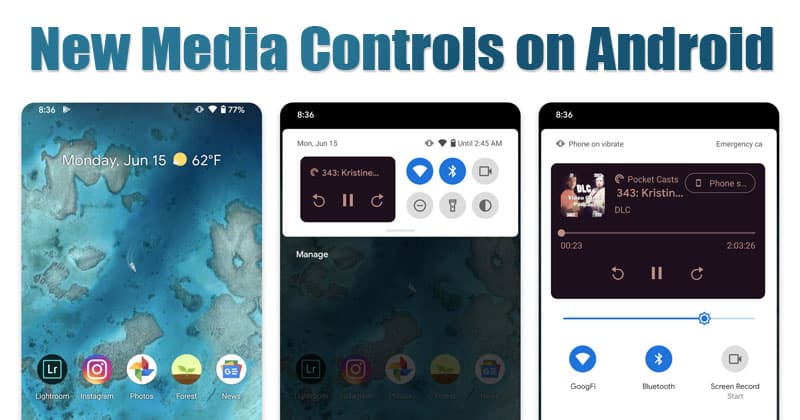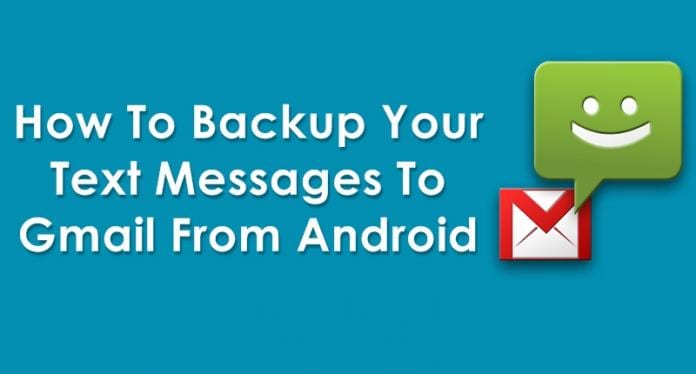Povolte přístupový kód a zámek otisků prstů na Telegramu!
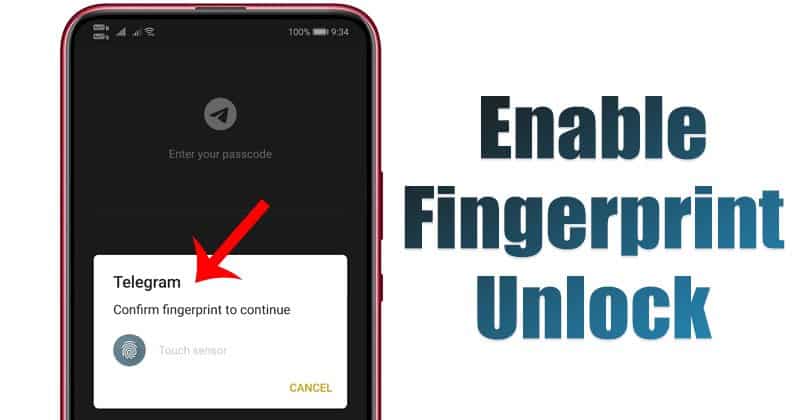
V současné době je pro Android k dispozici spousta aplikací pro rychlé zasílání zpráv. Aplikace pro rychlé zasílání zpráv, jako je WhatsApp, Telegram, Signal atd., vám nejen umožňují vyměňovat si textové zprávy, ale dokonce vám nabízejí některé další komunikační funkce, jako jsou hlasové hovory, videohovory atd.
Mezi těmito třemi však vždy existuje konkurence – WhatsApp, Telegram a Signal. Již jsme sdíleli článek srovnávající tři přední aplikace pro rychlé zasílání zpráv. Podívejte se na článek – WhatsApp vs Signal vs Telegram: Zabezpečení a funkce.
Pokud jste dříve používali WhatsApp, možná víte, že aplikace pro rychlé zasílání zpráv má funkci odemykání otiskem prstu. S povoleným zámkem otisků prstů budou uživatelé muset k otevření aplikace WhatsApp pro Android použít snímač otisků prstů. Telegram má také podobnou funkci, ale je skrytá pod nastavením.
Kroky k „Zapnutí“ zámku otisku prstu na telegramu
V tomto článku budeme sdílet podrobný návod, jak povolit funkci zámku otisků prstů v Telegramu pro Android. Pojďme to zkontrolovat.
Krok 1. Nejprve na svém zařízení otevřete aplikaci Telegram.
Krok 2. Nyní klepnutím na tři vodorovné čáry otevřete stránku nabídky.
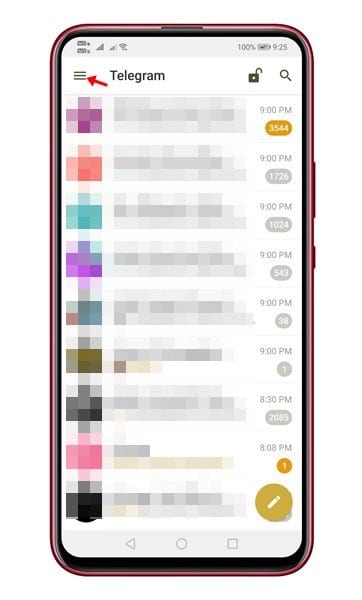
Krok 3. V seznamu možností klepněte na „Nastavení“.
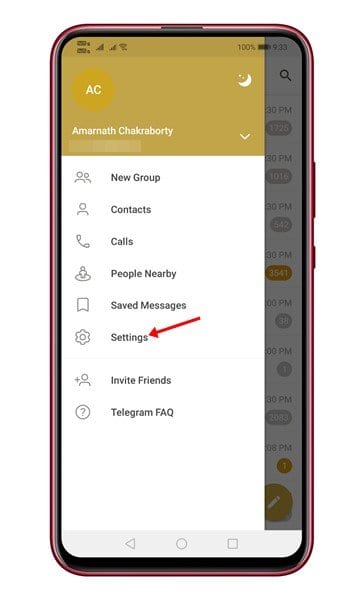
Krok 4. Nyní přejděte dolů a klepněte na možnost ‘Soukromí a zabezpečení’.
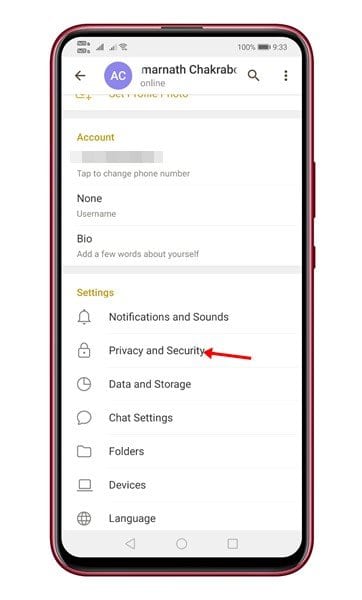
Krok 5. V části Zabezpečení klepněte na možnost ‘Passcode Lock’.
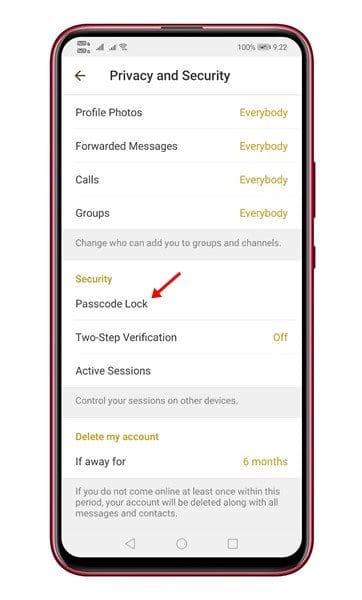
Krok 6. Nyní povolte přepínač pro zámek hesla.
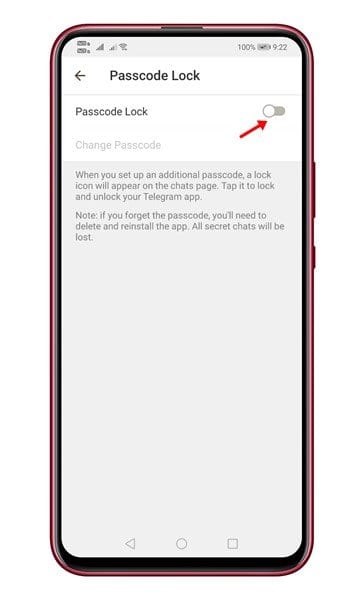
Krok 7. Na další stránce zadejte přístupový kód a potvrďte jej.
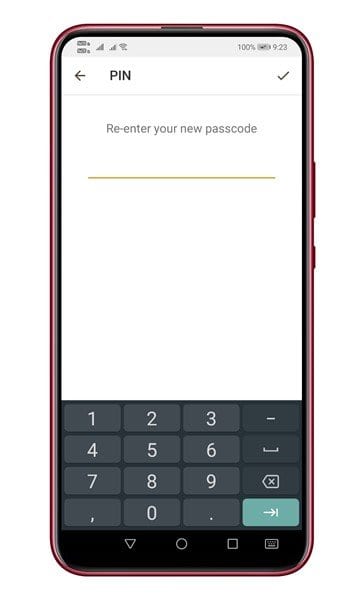
Krok 8. Po aktivaci přejděte dolů a povolte možnost „Odemknout otiskem prstu“. To vám umožní odemknout aplikaci pomocí otisku prstu.
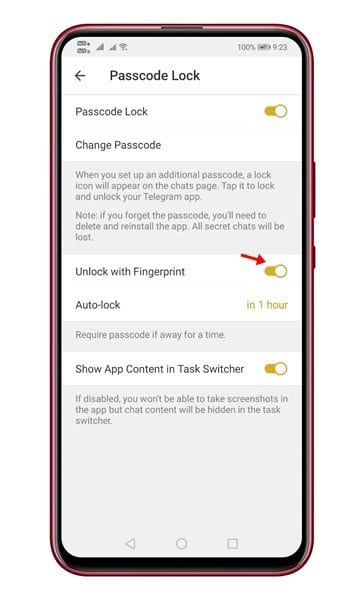
Krok 9. Nyní přejděte na chatovací stránku Telegramu a klepněte na ikonu otevřeného zámku. Tím se aplikace Telegram uzamkne. Po uzamčení budete muset k odemknutí aplikace použít přístupový kód nebo otisk prstu.
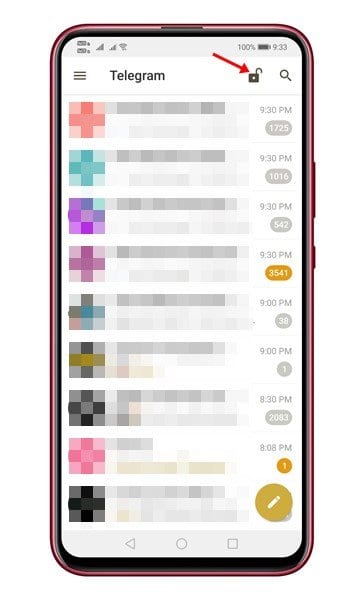
A je to! Jsi hotov. Takto můžete povolit funkci zámku otisků prstů v Telegramu pro Android.
Tento článek je tedy o tom, jak povolit zámek otisků prstů v Telegramu pro Android. Doufám, že vám tento článek pomohl! Sdílejte to prosím také se svými přáteli. Máte-li v této souvislosti nějaké pochybnosti, dejte nám vědět do pole pro komentáře níže.